Если вы работали с формулами в Excel, вы должны знать силу использования формул для выполнения расчетов и анализа. Использование формул важно для создания эффективных электронных таблиц и принятия обоснованных решений. Excel имеет широкий спектр формул, включая математические операторы, функции и ссылки на ячейки, чтобы полностью автоматизировать расчеты данных и анализ. В нашей серии статей о работа с API NPOI в .NET мы объяснили, как установить NPOI в .NET и создать и сохранить и сохранить рабочие книги Excel. Мы также продемонстрировали, как добавить комментарий в файл Excel с NPOI, используя C# в ваших приложениях .NET. В этой статье мы увидим, как использовать NPOI, чтобы добавить формулу на лист в .NET. Но давайте сначала посмотрим, как мы добавляем формулу в рабочую книгу, используя Microsoft Excel.
Вставьте формулу в электронную таблицу с помощью Microsoft Excel {.wp-Block Heading}
Работа с формулами в Excel проста и легко реализовать. Excel предоставляет предварительно построенные формулы в широком спектре областей, таких как математика, финансы, статистика и многое другое. Вы можете начать с формул в Excel, написав «=» в ячейке, и вы начнете видеть формулы, предлагаемые Excel.
Шаги, чтобы вставить формулу в электронную таблицу с Microsoft Excel {.wp-block heading}
Если вы хотите добавить два значения в ячейки B1 + B2, вы можете использовать шаги Follwoing для расчета суммы этих двух значений.
- Введите первое значение в ячейку B1
- Введите второе значение в ячейке B2
- Введите формулу суммирования в ячейку назначения AS = SUM (B1, B2)
- Нажмите ENTER или указатель Tick в панели формулы Это рассчитает сумму этих двух значений и отображает привод к ячейке B3.
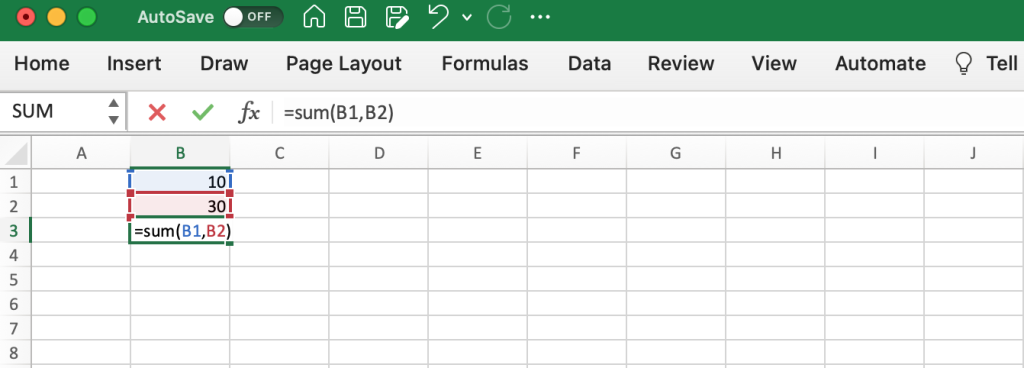
Используйте формулу в Excel, используя NPOI в C# {.wp-block heading}
Теперь, когда мы четко понимаем, как использовать формулы в рабочем листе с помощью Microsoft Excel, давайте посмотрим, как разработчики приложений .NET могут использовать API NPOI в C#/VB.NET для достижения того же.
Установка npoi для .net {.wp-block heading}
Прежде чем вы сможете начать использовать NPOI в вашем приложении .NET, вам необходимо установить NPOI в свой проект, чтобы начать работу. Вы можете узнать об этом в нашем руководстве по подробным инструкциям для установки NPOI для .NET.
Добавить формулу в электронную таблицу Excel в C# {.wp-block heading}
Теперь, когда ваша среда разработки готова, создайте консольный проект и добавьте следующие строки кода.
//Create workbook
IWorkbook wb = new XSSFWorkbook();
ISheet ws = wb.CreateSheet("MySheet");
//Create cells
IRow row = ws.CreateRow(0);
ICell cell1 = row.CreateCell(0);
ICell cell2 = row.CreateCell(1);
ICell sumCell = row.CreateCell(3);
//Set the value of the cells
cell1.SetCellValue(10);
cell2.SetCellValue(15);
//Add formula
sumCell.SetCellFormula("sum(B1:B2)");
//Save the file
FileStream file = File.Create("ExcelFormula.xlsx");
wb.Write(file, false);
file.Close();
Когда вы выполняете приведенный выше код, будет сгенерирован файл XLSX, который будет иметь установленную формулу для добавления значений.
Заключение {.wp-block heading}
В этой статье мы увидели, как добавить формулу в рабочую книгу Excel, используя API NPOI для .NET. Код записан в C#, но также может быть переписан в VB.NET и должен работать одинаково. Следите за обновлениями, чтобы получить больше примеров работы с рабочими книгами Excel с использованием NPOI.